macOS 無法「驗證此應用程式不含惡意軟體」?如何進行
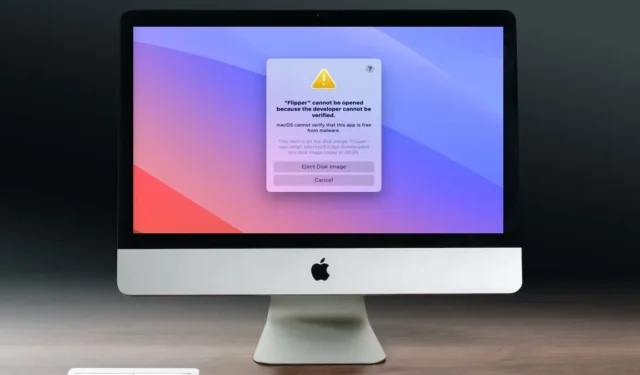
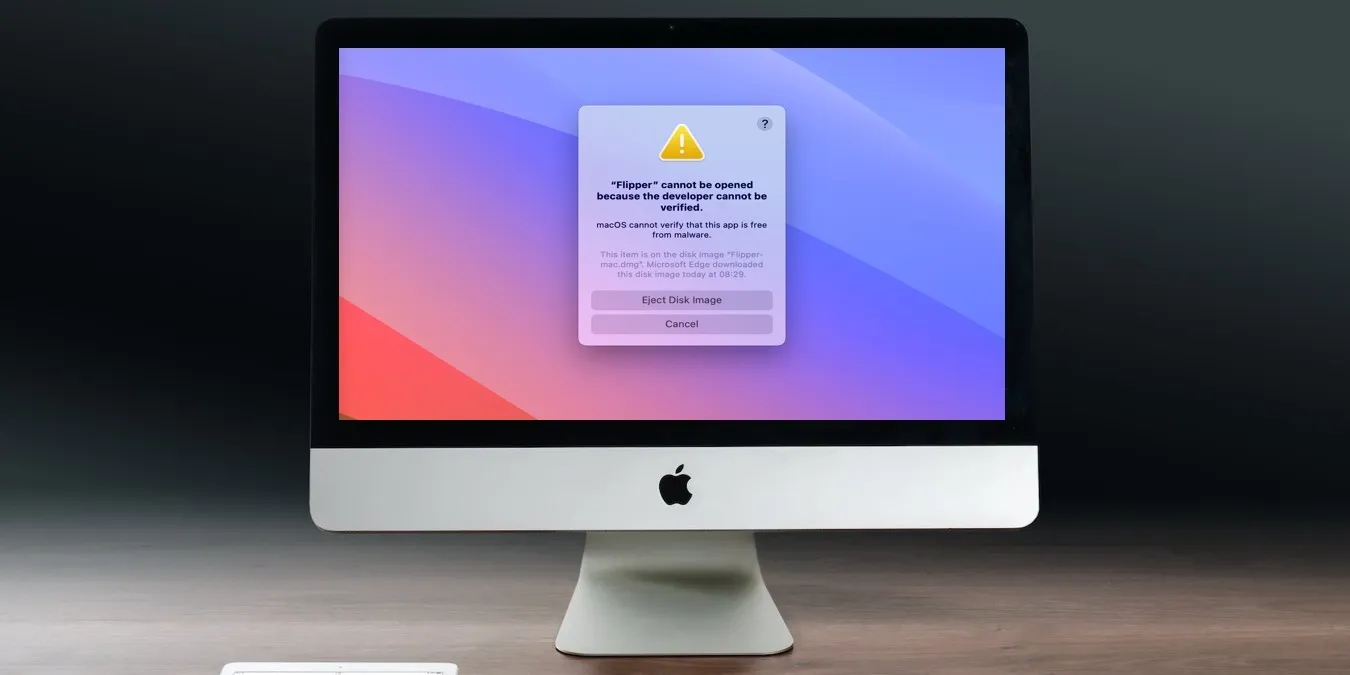
macOS 作業系統在保護使用者免受惡意軟體侵害方面做了很多工作。這包括預設阻止安裝未經驗證的應用程式。但是,當您知道該應用程式是安全的,但 macOS 頑固地拒絕批准,並顯示「macOS 無法驗證該應用程式沒有惡意軟體」訊息時,會發生什麼情況?本指南探討如何應對這種情況,評估覆蓋此安全措施所涉及的風險,並討論在遇到其他相關安全提示時應採取的步驟。
安裝還是不安裝:權衡未經驗證的應用程式的風險
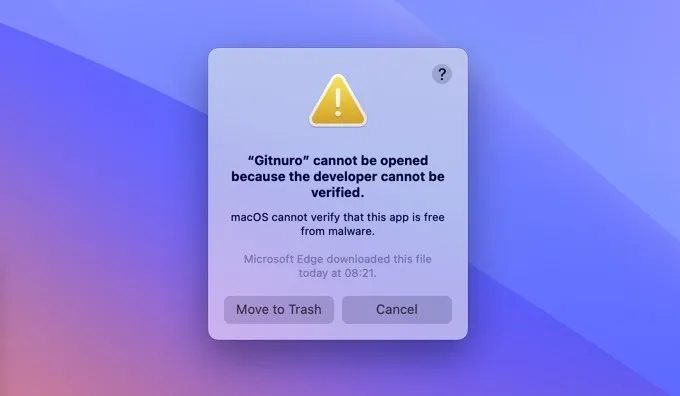
Apple 為您的 Mac 安全設定了虛擬保鑣。保鑣的名字是Gatekeeper,它的工作是確保只有受信任的軟體在您的 Mac 上運行。
在決定允許哪些應用程式進入時,Gatekeeper 會檢查 Apple 頒發的開發者 ID 憑證和公證,每個憑證和公證都有不同的目的,以確保您使用的軟體的安全性和完整性。
- 程式碼簽名就像軟體上的防篡改印章。當開發人員使用其開發者 ID 簽署其應用程式時,他們就可以驗證該應用程式自上次接觸以來沒有被更改或損壞。
- 另一方面,公證涉及將有問題的應用程式發送給 Apple 進行惡意軟體掃描。這是額外的一層保證,確保應用程式可以安全地在您的 Mac 上運行,並且已經過 Apple 的檢查和批准。
問題是代碼簽名和公證需要花費時間和金錢。具體來說,開發者需要繳納99美元的年費才能加入蘋果開發者計畫並獲得開發者ID證書。
對於許多免費應用程式的開發人員來說,尤其是那些在其他平台上也可用的應用程序,成本似乎不合理。因此,他們的應用程式雖然安全且有價值,但有時缺乏 Gatekeeper 尋找的官方憑證。在這種情況下,儘管出現警告訊息,但繼續安裝或執行是完全安全的。
然而,並非所有軟體都如此。謹慎至關重要,尤其是對於來自信譽較差的平台或透過點對點網路分發的應用程式。由於未經驗證的應用程式很容易被篡改,因此您永遠不應該安裝任何不是來自您完全信任的開發人員和分發管道的第三方應用程式。
如何在 macOS 上開啟未經驗證的應用程式:簡單指南
您確定該應用程式值得信賴嗎?您現在想繼續嗎?當 macOS 保護過度時,有兩個選項可以開啟應用程式。
繞過「macOS 無法驗證此應用程式是否不含惡意軟體」訊息的最直接方法是右鍵單擊(您可以同時按住Control 鍵 並左鍵點選< a i=7>) 未經驗證的應用程式或其安裝程序,然後選擇開啟 選項。
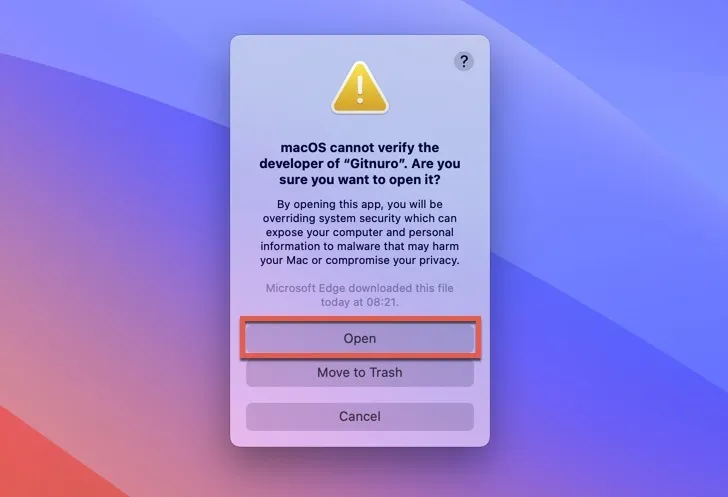
出現一個新窗口,通知您即將超越系統安全性,並可能使您的電腦和個人資訊暴露於惡意軟體。如果您確信應用程式 100% 安全,請再次點選 開啟,應用程式應該可以正常啟動。
或者,在嘗試開啟未經驗證的應用程式失敗後,請前往安全與安全系統設定應用程式的隱私權部分,向下捲動,然後按一下無論如何打開 按鈕,並顯示以下訊息:“‘[應用程式名稱]’已被阻止使用,因為它不是來自已識別的開發人員。”
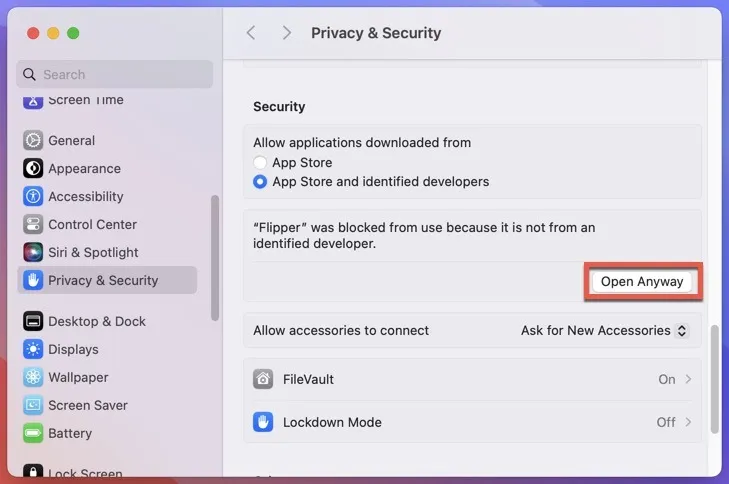
只要知道,仍開啟按鈕在首次嘗試開啟應用程式後僅可使用一小時。如果您不在該視窗中單擊它,該選項將會消失。
「X 是從網路下載的應用程式」訊息怎麼辦?
您可能也曾經遇過「X 是從網路下載的應用程式」的訊息。此警報是Apple 內建安全措施的一部分,特別是XProtect,它會掃描下載的應用程式是否有惡意內容,並確保只有安全的應用程式才能運作。< /span>
每次您從 Internet 下載應用程式並嘗試首次啟動它時,XProtect 都會啟動、掃描應用程式並顯示以下訊息。
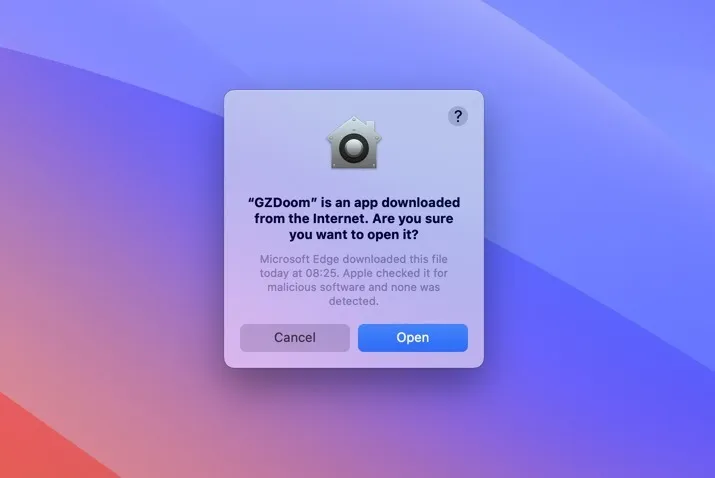
在先前版本的 macOS 中,如果您對應用程式的安全性有信心,可以在安全與安全選項中停用這些警告。隱私權設定。然而,隨著 macOS Monterey 的發布,該選項已被刪除。 Apple 認為最好讓您保持警惕,確保您有意識地做出打開每個新應用程式的決定。
不過,您只需點擊開啟即可啟動應用程式。完成此操作後,您的 Mac 會將其視為不需要再次詢問您有關此應用程式的提示 – 至少在下一次更新到來之前是這樣。
既然您知道為什麼 Mac 總是會出現這些訊息,您就可以放心地瀏覽這些提示了。雖然它們看起來很麻煩,但它們的存在是為了您的數位安全,就像系統的安全性和隱私權限。
圖片來源:Pexels。所有螢幕截圖均由 David Morelo 提供。



發佈留言